دنیس با مشکل رایج چاپ اسناد در سیستم های مختلف در دفتر خود مواجه شده است. او یک سند دارد که به صورت یک صفحه در یک سیستم چاپ می شود اما به صورت دو صفحه در یک سیستم متفاوت چاپ می شود. او خاطرنشان کرد که در اکسل میتواند یک صفحه را مجبور کند که یک صفحه را «تناسب» کند و به نظر میرسد که در سیستمهای مختلف کار میکند. این باعث شد که او فکر کند که آیا چیزی مشابه در Word وجود دارد که بتوان انجام داد.
همانطور که در شماره های دیگر WordTips ذکر شد ، تفاوت در ظاهر و چاپ یک سند از یک سیستم به سیستم دیگر ناشی از عوامل مختلفی است. تفاوت در نسخه های Word، فونت های نصب شده، درایورهای چاپگر و حتی کارت های ویدئویی می تواند باعث ایجاد تفاوت در نحوه نمایش و چاپ یک سند شود. تنها راه مطمئن برای حل این مشکل تبدیل سند به فرمت PDF با استفاده از برنامه ای مانند Adobe Acrobat است. با این حال، چند چیز وجود دارد که می توانید با خود سند امتحان کنید.
ابتدا میتوانید مطمئن شوید که وقتی سند ذخیره میشود، فونتهای TrueType را در آن جاسازی کردهاید. این کار را با نمایش کادر محاورهای Word Options، کلیک کردن روی Save در سمت چپ انجام میدهید و سپس مطمئن شوید که کادر بررسی Embed TrueType Fonts (یا Embed Fonts در فایل) را انتخاب کنید. این باید بر هر گونه تفاوت سیستمی غلبه کند که صرفاً به دلیل مسائل مربوط به نصب فونت ها بر روی سیستم ها باشد. (شکل 1 را ببینید.)
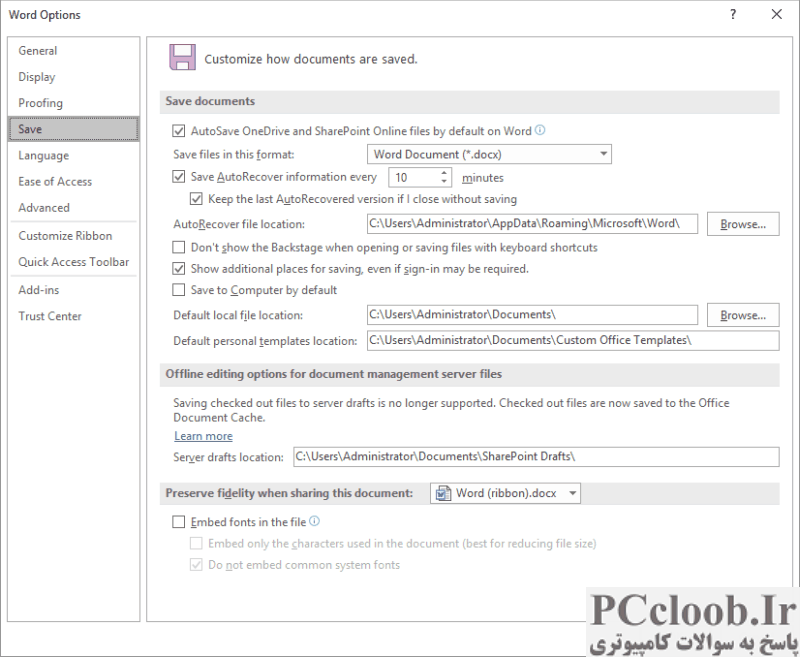
شکل 1. گزینه های ذخیره در کادر محاوره ای Word Options.
همچنین می توانید گزینه های طرح بندی را در Word 2007 یا Word 2010 تنظیم کنید تا مطمئن شوید که گزینه Use Printer Metrics to Lay Out Document انتخاب شده است. دوباره، کادر محاورهای Word Options را نمایش دهید، روی Advanced در سمت چپ کلیک کنید، به پایین گزینهها بروید و گزینههای Layout را کلیک کنید. در نسخههای بعدی Word، کادر گفتگوی Word Options را نمایش دهید، روی Advanced در سمت چپ کلیک کنید، به پایین گزینهها بروید تا گزینههای سازگاری را پیدا کنید. اگر گزینه هایی در این عنوان وجود ندارد، روی فلش کشویی کلیک کنید و همه اسناد جدید را انتخاب کنید. به پایین بروید تا گزینه Use Printer Metrics to Lay Out Document را ببینید و آن را انتخاب کنید. این می تواند به کاهش برخی تفاوت ها (اما نه همه تفاوت ها) بین چاپگرهایی که توسط نسخه های مختلف Word معرفی شده اند کمک کند. (شکل 2 را ببینید.)
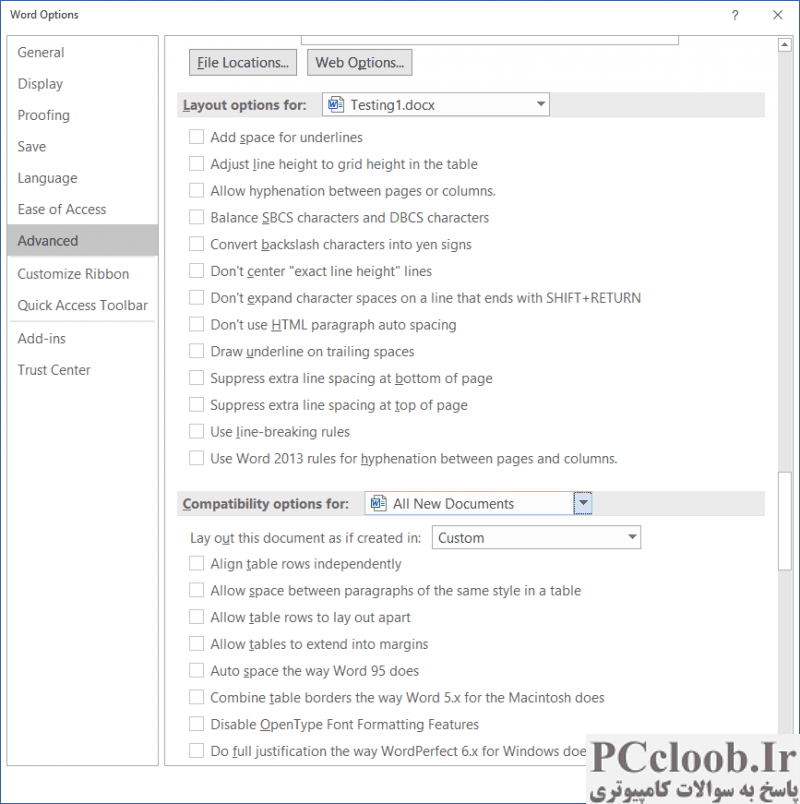
شکل 2. گزینه های Layout کادر محاوره ای Word Options.
همچنین ممکن است اگر سند مشکل از الگوی Normal استفاده می کند، سبک های موجود در الگوی Normal در هر یک از سیستم ها به طور متفاوتی تعریف می شوند. اگر اینطور است، راه حل این است که الگوی Normal را از یک سیستم به سیستم دیگر کپی کنید. با این حال، در انجام این کار دقت کنید، زیرا میتواند بر سایر سفارشیسازیها در سیستم هدف تأثیر بگذارد و ممکن است عواقب ناخواستهای را در اسناد دیگر ایجاد کند. همچنین فقط در صورتی که هر دو سیستم از یک نسخه Word استفاده می کنند، باید الگوی Normal را کپی کنید.
تا جایی که یک سند را به یک صفحه وادار کنید، پیشنمایش چاپ دکمه «کوچک کردن به تناسب» را ارائه میدهد. این کار تعداد صفحات سند را یک بار کاهش می دهد تا بتوانید از ریختن بخش کوچکی از سند به صفحه دیگر جلوگیری کنید. با این حال، استفاده از این ابزار خطراتی دارد - می تواند برخی از قالب بندی شما را به هم بزند. شما می خواهید آزمایش کنید تا ببینید آیا برای نیازهای خاص شما کار می کند یا خیر.